Cara Screenshot Situs Web Penuh dengan Firefox
CRONOSAL - Kini zaman berubah dengan pesat. Pekerjaan dan dunia bisnis juga berubah dan berkembang dengan pesat. Yang paling berpengaruh adalah dunia digital. Ditambah dengan kehadiran internet yang membuat segala hal menjadi mudah dilakukan.
Semakin modern, maka
tuntutan pekerjaan berubah-ubah. Desain web adalah salah satunya. Ketika mendesain
web, sobat mungkin perlu melihat hasil demonya dengan membukanya di browser,
lalu mengedit CSS dan HTML-nya sedikit di browser.
Biasanya, ketika
hasil akhir telah tiba, desainer perlu mengambil screenshot dari hasil
desainnya. Screenshot yang diambil tentu harus full atau penuh. Memanjang dari
atas ke bawah. Tapi, bagaimana mengambil screenshot situs web secara penuh
seperti itu?
Cara Ambil Screenshot Situs Web Penuh (Firefox)
Firefox memiliki
fitur default untuk mengambil screenshot suatu situs web sepenuhnya. Penuh 100%.
Fitur ini
sangatlah berguna. Sobat tak perlu repot-repot menghabiskan kuota hanya untuk
men-download dan menginstal ekstensi yang mampu mengambil screenshot situs web
secara penuh.
Berikut
caranya...
Buka situs web
yang hendak sobat ambil screenshot-nya.
Sobat mungkin
perlu menunggu loading dari situs web yang sobat buka selesai 100%. Agar hasil
screenshot nantinya tak melewatkan elemen-elemen situs web yang sulit loading. Apalagi
jika koneksi internet sobat lambat...
Jika sudah
loading 100%, klik-kanan Inspect Element.
Lalu muncul kolom
Inspect Element di bawah layar yang berisi kode-kode rumit itu. Nah, kita tak
akan berurusan dengan kode-kode itu. Jadi tenang saja.
Sobat sebenarnya
tinggal klik tombol ber-icon kamera yang bertooltip “Take a fullpage screenshot”.
Namun jika tidak ada, kita bisa menampilkannya melalui pengaturannya terlebih
dahulu.
Yakni dengan
mengklik ikon gear yang ber-tooltip “Toolbox Options” di kolom Inspect Element.
Kemudian muncul
beragam settings Inspect Element yang merupakan icon-icon yang muncul di
Inspect Element. Icon-icon ini berfungsi sebagai jalan pintas untuk menggunakan
fitur Firefox untuk para developer, dan screenshot halaman web penuh adalah
salah satunya.
Jika sudah
mencentang “Take a fullpage screenshot”, sobat tinggal langsung klik icon-nya
di atas Inspect Element.
Maka screenshot pun akan tersimpan sebagai file hasil download.
Tags:
Browser
Tips dan Trik




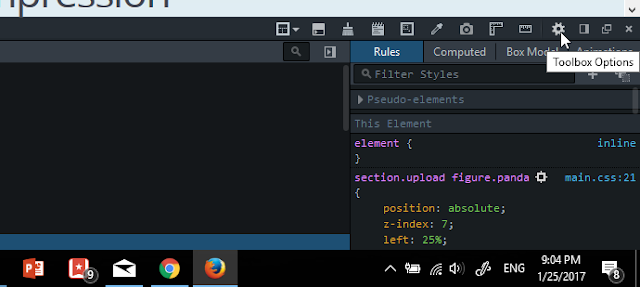



0 komentar
Gunakanlah form komentar dengan bijak, hanya 20% komentar yang disetujui. Jadi jangan buang waktu Anda.
Jika ingin bertanya, berikan informasi yang detil.
Mohon untuk tidak melakukan spamming